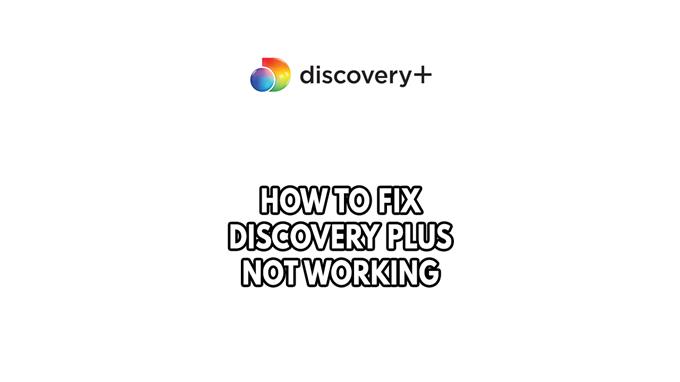هل تواجه Discovery Plus لا تعمل على جهاز التلفزيون الذكي أو جهاز البث أو متصفح الإنترنت؟ يمكن أن تتسبب عدة عوامل في هذه المشكلة مثل مشكلات الاتصال مع اتصال الإنترنت الخاص بك ، وانقطاع خدمة الدفق ، ومشكلات البرامج ، على سبيل المثال لا الحصر. لإصلاح Discovery بالإضافة إلى عدم العمل ، ستحتاج إلى إجراء سلسلة من خطوات استكشاف الأخطاء وإصلاحها.
Discovery Plus هي منصة تدفق مملوكة لشركة Warner Bros. Discovery. تركز الخدمة بشكل أساسي على البرمجة الواقعية المأخوذة من محفوظات العلامات التجارية الرئيسية لـ Discovery ، بالإضافة إلى المسلسلات الأصلية والمحتوى المكتسب الآخر. أفضل ترفيه واقعية متوفرة فقط على منصة البث هذه. يمكنك العثور على جميع القنوات المفضلة لديك ، مثل HGTV و Food Network و TLC و ID و OWN و Animal Planet و Discovery Channel والشخصيات ، بالإضافة إلى محتوى أصلي فريد. يمكنك أن تجد كل ما أنت هنا.
الاكتشاف بالإضافة إلى عدم العمل؟ إليك كيفية إصلاح مشكلة خدمة البث


واحدة من المشكلات التي قد يواجهها المستخدمون هي اكتشاف بالإضافة إلى عدم عمله. يمكن أن تكون هذه تجربة محبطة خاصة إذا كنت ترغب فقط في مشاهدة برامجك المفضلة.
إليك كيفية إصلاح Discovery بالإضافة إلى عدم العمل على التلفزيون الذكي أو جهاز البث أو متصفح الإنترنت.
إصلاح #1 تحقق من سرعة الإنترنت من اتصال الإنترنت
يتطلب Discovery Plus اتصالًا بالإنترنت للعمل بشكل طبيعي لأنه خدمة دفق. قد لا يعمل Discovery Plus إذا كان اتصال الإنترنت الخاص بك متقطعًا أو أن سرعة الإنترنت الخاصة بك بطيئة.
إن التحقق من سرعة الاتصال الخاصة بك هو ما يجب عليك فعله أولاً.
التحقق من اتصال الإنترنت
الخطوة 1: افتح متصفحك على جهاز الكمبيوتر الخاص بك. اختر أي متصفح إنترنت مفضل تريده.
الخطوة 2: اكتب speedtest.net للحصول على فحص سرعة الإنترنت الخاص بك. يعد موقع اختبار السرعة أحد أكثر أدوات الويب شعبية للتحقق من سرعة الاتصال الخاصة بك.
الخطوة 3: اضغط على زر GO. سيبدأ الضغط على زر GO في اختبار السرعة.
الخطوة 4: انتظر حتى يتم الانتهاء من نتائج اختبار السرعة. اكتشف مدى سرعة التنزيل وتحميل السرعة.
يجب أن تتطابق نتائج سرعة الاتصال الخاصة بك عن خطة الاشتراك الخاصة بك من مزود خدمة الإنترنت أو مزود خدمة الإنترنت.
مطلوب 0.5 ميغابت في الثانية لاكتشاف Plus ، على الرغم من أن 1.5 ميغابت في الثانية مفضلة. بالنسبة لمقاطع فيديو دقة SD ، فإنه يشير إلى وجود 2.5 ميغابت في الثانية ، بينما بالنسبة إلى HD ، فإنه يشير إلى وجود 4 ميغابت في الثانية.
يجب أن يكون لدى المستخدمين الذين يرغبون في دفق Discovery Plus إنترنت جيد. يمكنك إعادة تشغيل جهاز الشبكة أو شبكة Wi-Fi لتحديد ما إذا كان الاتصال البطيء أو المتقطع أو عدم وجود مشكلة هو سبب مشكلة الجهاز. إذا كنت تواجه مشاكل مع Discovery Plus ، ينصح بإعادة ضبط الشبكة أو دورة الطاقة لأجهزة الشبكة لإصلاح مشكلات البث.
الخطوة 1: افصل حبال الطاقة من مقبس الطاقة على المودم والموجه.
الخطوة 2: أعد توصيل المودم والموجه الخاص بك إلى مصدر الطاقة بعد دقيقة وقم بتشغيل الأجهزة.
الخطوة 3: انتظر حتى تأتي الأضواء مرة أخرى.
للحصول على إشارة شبكة مستقرة. يمكنك القيام بهذه الخطوات:
الخطوة 1: أثناء استخدام Discovery Plus ، حاول فصل أي أجهزة أخرى متصلة بموجه Wi-Fi. هذا يسمح للأداة باستخدام أقصى قدر من النطاق الترددي.
الخطوة 2: اجعل الأداة أو التلفزيون أقرب إلى جهاز التوجيه. هذا سيسمح للأداة بتلقي استقبال Wi-Fi أقوى بكثير.
الخطوة 3: إذا كان لديك جهاز توجيه مزدوج النطاق ، فحاول توصيل جهاز البث بقناة 5 جيجا هرتز بدلاً من شريط 2.4 جيجا هرتز.
يمكنك أيضًا استخدام اتصال سلكي إذا كان جهاز التلفزيون الذكي وجهاز البث يحتوي على منفذ Ethernet. الاتصال السلكي أكثر استقرارًا من الاتصال اللاسلكي.
إصلاح #2 تحقق من Discovery Plus Server
لن تتمكن من استخدام Discovery Plus على أي من أجهزتك إذا كان هناك انقطاع خادم. قد ترى رسائل خطأ أو تتعثر في دائرة غزل محملة. انتقل إلى Downdetector لمعرفة ما إذا كانت المشكلة التي تواجهها ناتجة عن انقطاع التيار الكهربائي. إذا كان Discovery Plus لا يعمل الآن بسبب انقطاع التيار الكهربائي ، فيرجى الانتظار حتى يصلح المشكلة في نهايتها. ستتمكن من عرض البرنامج على جهاز التلفزيون الذكي أو مصدر البث الآخر بمجرد حل Discovery Plus المشكلة.
إصلاح #3 دورة الطاقة الخاصة بك التلفزيون الذكي أو أي جهاز آخر للبث
خيار آخر هو تشغيل تلفزيونك الذكي. لحل مشكلة Discovery Plus ، يُنصح بإعادة ضبط التلفزيون الذكي ، وافصله عن الجدار ، ثم تشغيله.
Power Cycling LG TV
الخطوة 1: قم بإزالة كابل سلك الطاقة من الجزء الخلفي من التلفزيون أو من منفذ الطاقة ، أيهما أكثر ملاءمة.
الخطوة 2: اضغط على زر الطاقة على جانب التلفزيون لمدة 3-5 ثوان.
الخطوة 3: قم بتوصيل سلك الطاقة بالتلفزيون وقم بتشغيله.
إصلاح #4 Discovery Plus App
إن تحديث تطبيق Discovery Plus الخاص بك على جهاز التلفزيون الذكي أو جهاز الشبكات الخاص بك سيقوم أيضًا بإصلاح المشكلة التي تواجهها. هذا هو على الأرجح سبب تطبيق قديم. يتضمن أحدث إصدار من تطبيق Discovery Plus عددًا من التحسينات وإصلاحات الأخطاء ، بما في ذلك المشكلات التي لم تكن الأمور تعمل فيها.
تحديث التطبيق على جهاز التلفزيون الذكي أو جهاز مختلف للبث
الخطوة 1: الوصول إلى متجر تطبيقات التلفزيون الذكي.
الخطوة 2: اكتب Discovery Plus على حقل شريط البحث.
الخطوة 3: حدد أيقونة Discovery Plus App.
الخطوة 4: اضغط على زر التحديث.
الخطوة 5: انتظر حتى ينهي التطبيق التحديث.
الخطوة 6: ARLAANCH DISCANCETY PLUS APP.
إصلاح #5 Clear Discovery Plus App Data
إذا كان اكتشاف محتوى الدفق الخاص بك لا يعمل ، فمن المحتمل أن يسبب ذاكرة التخزين المؤقت للتطبيق التالفة هذه المشكلة. بالنسبة لأجهزة البث أو أي أجهزة تلفزيون ذكية ، ستحتاج إلى مسح ذاكرة التخزين المؤقت للتطبيق لإصلاح مشكلات البث والمشكلات الأخرى.
تطبيق Cache App
الخطوة 1: افتح التلفزيون الذكي وانتقل إلى قسم الإعدادات.
الخطوة 2: انتقل إلى التطبيقات وحدد Discovery Plus.
الخطوة 3: انتقل إلى التخزين وانقر فوق خيار Clear للبيانات.
الخطوة 4: العودة إلى المنزل ، وحدد تطبيق Discovery Plus ، وتحقق مما إذا كان يعمل.
إصلاح #6 Clear Browser Cache
قد يتم طرح هذه المشكلة بواسطة ذاكرة التخزين المؤقت أو بيانات ملفات تعريف الارتباط التالفة إذا كنت تصل إلى صفحة Discovery Plus على الويب باستخدام متصفح الويب الخاص بك. حاول مسح ذاكرة التخزين المؤقت والبيانات المؤقتة للمستعرض الخاص بك لمعرفة ما إذا كان ذلك يحل المشكلة مع Discovery Plus لا يعمل.
مسح المتصفح ذاكرة التخزين المؤقت
الخطوة 1: فتح الكروم.
الخطوة 2: في الزاوية اليمنى العليا ، انقر فوق أيقونات DOT الثلاثة.
الخطوة 3: انقر فوق المزيد من الأدوات مسح بيانات التصفح.
الخطوة 4: في الأعلى ، اختر نطاقًا زمنيًا اختر كل الوقت لحذف كل شيء.
الخطوة 5: تحقق من مربعات ملفات تعريف الارتباط وبيانات الموقع الأخرى والصور والملفات المخزنة مؤقتًا.
الخطوة 6: انقر فوق Clear Data.
إصلاح #7 قم بإيقاف تشغيل VPN
هل تصل إلى الإنترنت باستخدام VPN؟ على الرغم من الفوائد المحتملة ، يمكن أن يكون لهذا تأثير على كيفية اتصال جهازك بخوادم Discovery Plus. تعرف على ما إذا كان يمكن حل المشكلة عن طريق إيقاف تشغيل VPN.
إصلاح #8 تحقق من تقييد المنطقة
يعمل Discovery Plus في منطقة معينة فقط. إنه متاح حاليًا فقط للبث في الولايات المتحدة وكندا والبرازيل وأجزاء من آسيا وأوروبا.
نظرًا لهذا القياس الجغرافي ، فلن تتمكن من استخدام تطبيق Discovery Plus إذا كنت خارج هذه المناطق.
يمكن استخدام VPN للوصول إلى Discovery المقيد الجغرافي بالإضافة إلى إذا كنت ترغب في القيام بذلك أثناء خارج منطقة الخدمة.
إصلاح #9 إعادة تثبيت App Discovery Plus
هناك احتمال ألا يعمل تطبيق Discovery Plus على جهاز التلفزيون أو جهاز البث بسبب التالف. من أجل حل هذا ، يمكنك فقط إلغاء تثبيت تطبيق Discovery Plus.
إعادة تثبيت App Discovery Plus
الخطوة 1: افتح التلفزيون وانقر فوق زر القائمة/الصفحة الرئيسية على جهاز التحكم عن بُعد.
الخطوة 2: انتقل إلى خيار التطبيقات.
الخطوة 3: انقر فوق Discovery Plus من القائمة.
الخطوة 4: حذف تطبيق Discovery Plus.
الخطوة 5: انتقل إلى متجر تطبيقات التلفزيون.
الخطوة 6: ابحث عن Discovery Plus وانقر فوق تثبيت.
أسئلة متكررة بشكل متكرر
- لماذا لا يعمل Discovery Plus؟
يمكن أن تسبب عدة عوامل هذه المشكلة مثل اتصال مشكلات الاتصال ، وانقطاع الخادم ، ومشكلات البرامج ، على سبيل المثال لا الحصر.
- هل Discovery Plus مجانًا مع Amazon Prime؟
لا يشمل اشتراك Amazon Prime The Discovery Plus ، حيث يمكن لأعضاء Prime فقط إضافة Discovery+ مدعومًا (4.99 دولار/شهر) أو خالية من الإعلانات (6.99 دولار شهريًا).
- كيف يمكنني الحصول على Discovery Plus مجانًا؟
يجب أن تكون عضوًا في Verizon’s Unlimited ، Onlimited ، إلى ما هو غير محدود ، فوق غير محدود ، تفعل المزيد من الخطط غير المحدودة ، أو بدء خطط غير محدودة من أجل الحصول على ستة أشهر من الاكتشاف بالإضافة إلى مجانًا.
- كيف يمكنني مشاهدة Discovery Plus على جهاز التلفزيون الخاص بي؟
غالبية الهواتف الذكية والأجهزة اللوحية ومتصفحات سطح المكتب والأجهزة المتصلة ، مثل Comcast Xfinity’s Roku و Apple TV و Android TV و Fire TV و Amazon Fire Smart Tvs و Samsung Smart Tvs و Amazon Fire Tvs ، وكلها دعم Discovery Plus. يمكنك تثبيته من خلال متجر تطبيقات جهازك أو الحصول على ملف APK من Discovery Plus وتثبيته على التلفزيون.
- هل Discovery Plus يستحق المال؟
نعم ، الأمر يستحق المال والاشتراك الشهري ليس باهظ الثمن.